数据过滤插件可以对数据进行规则过滤,例如过滤字段的大小等,符合规则的数据才会被保留。
前提条件
配置数据过滤节点前,您需要先配置好相应的输入节点,详情请参见实时同步支持的数据源。
操作步骤
进入数据开发页面。
登录DataWorks控制台,切换至目标地域后,单击左侧导航栏的,在下拉框中选择对应工作空间后单击进入数据开发。
鼠标悬停至
 图标,单击。
图标,单击。 您也可以展开业务流程,右键单击目标业务流程,选择。
在新建节点对话框中,选择同步方式为单表(Topic)到单表(Topic)ETL,输入名称,并选择路径。
单击确认。
在实时同步节点的编辑页面,鼠标单击并拖拽至编辑面板,连线已配置好的输入节点。
单击数据过滤节点,在节点配置对话框中,配置各项参数。
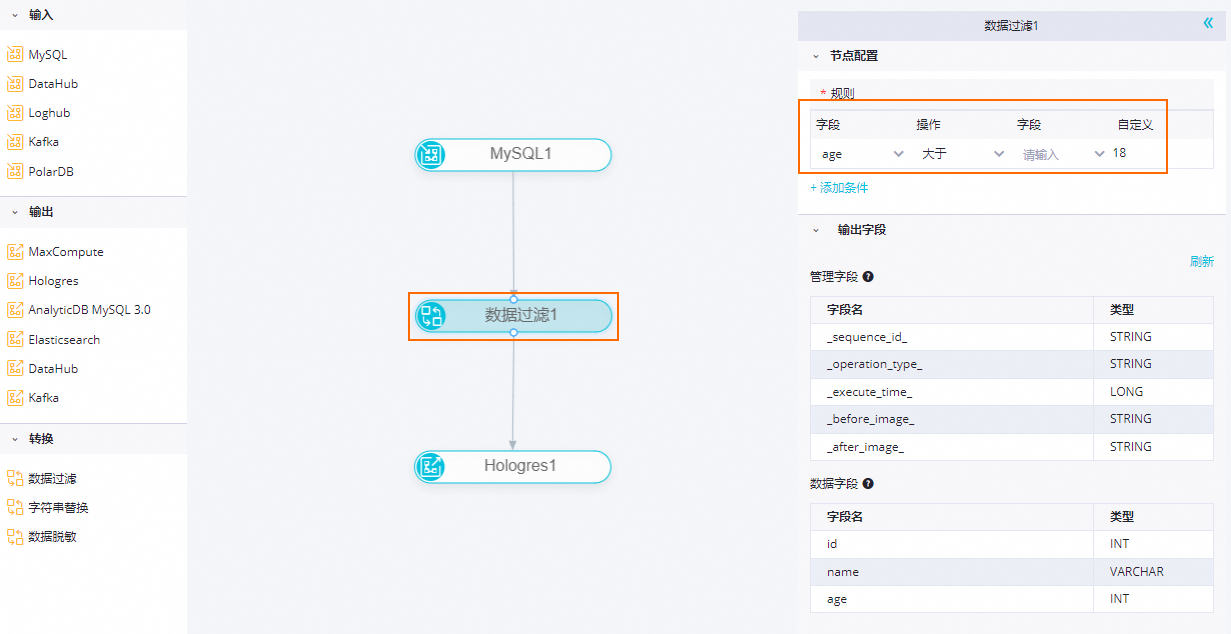
节点配置
规则:对数据源中的数据进行规则过滤,满足规则的数据才会被保留。例如图中是将
age字段值大于18的数据进行过滤保留。说明规则中最后的字段和自定义二选一填写。
输出字段
显示要同步的原始表中对应字段和类型。
单击工具栏中的
 图标。
图标。
该文章对您有帮助吗?
